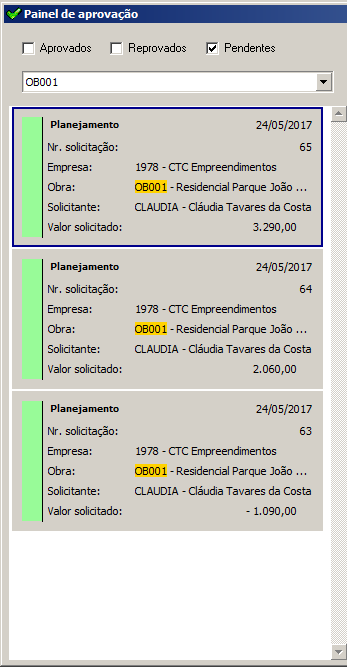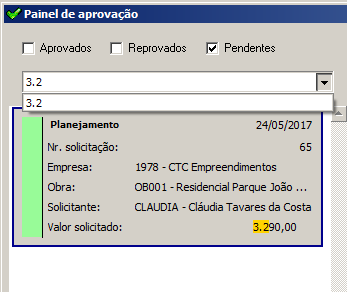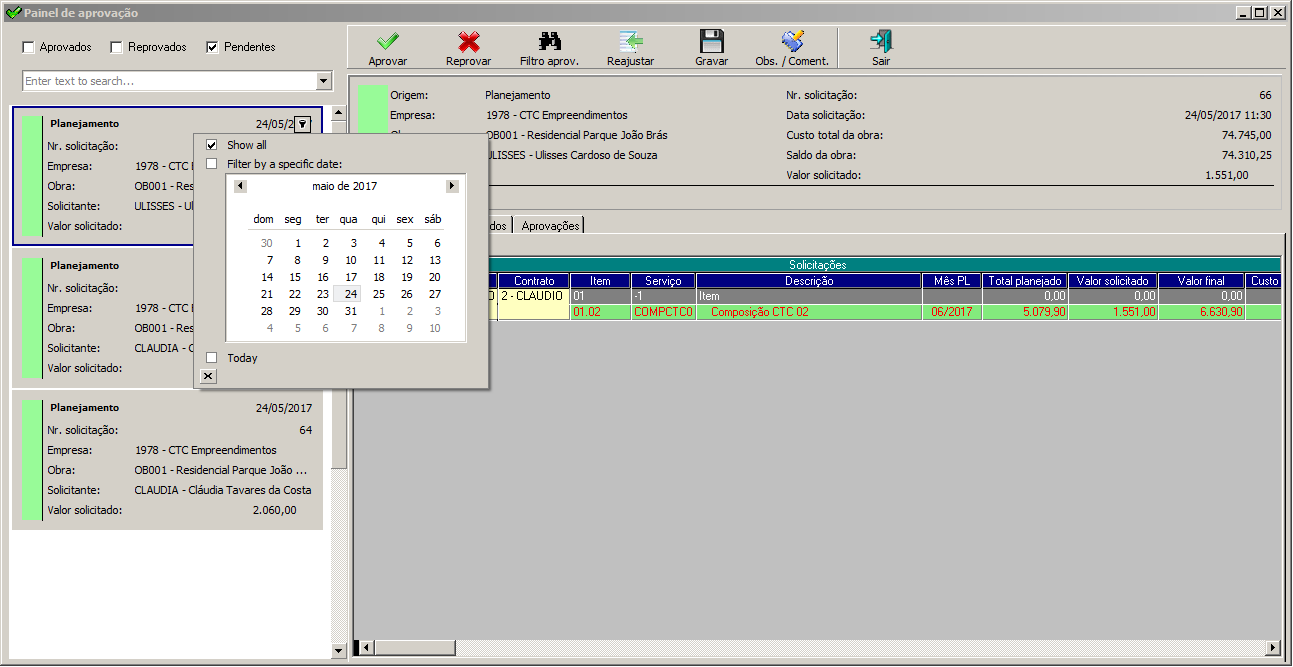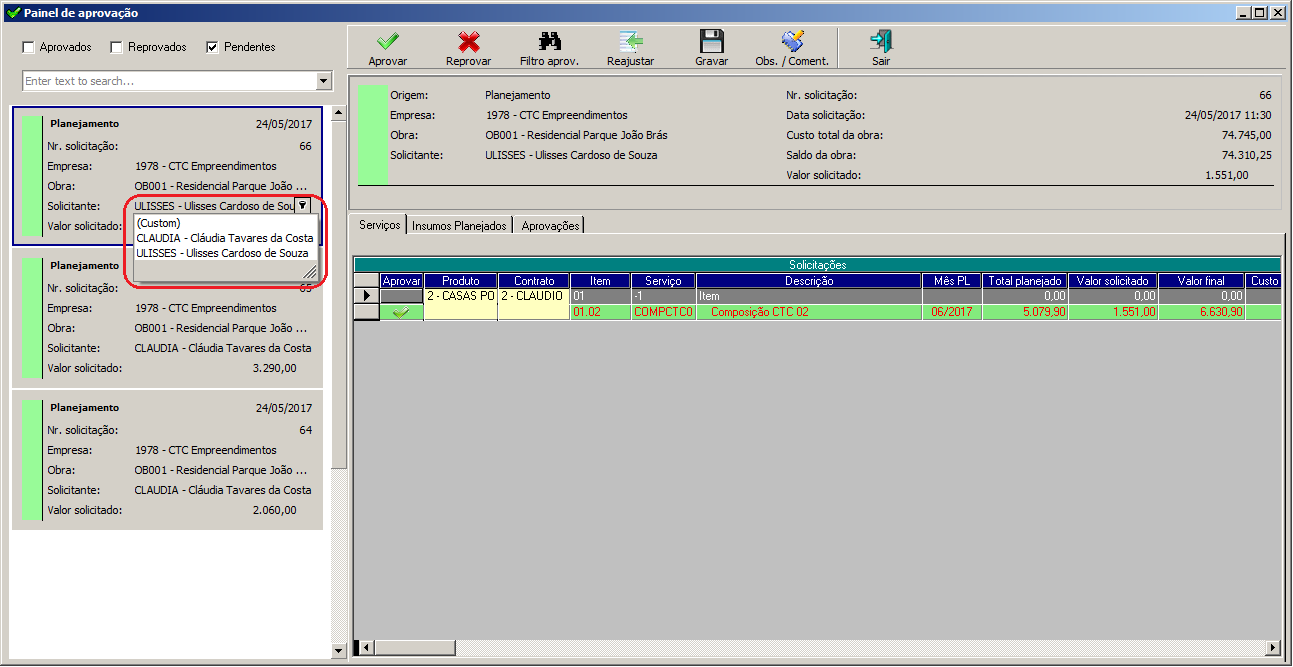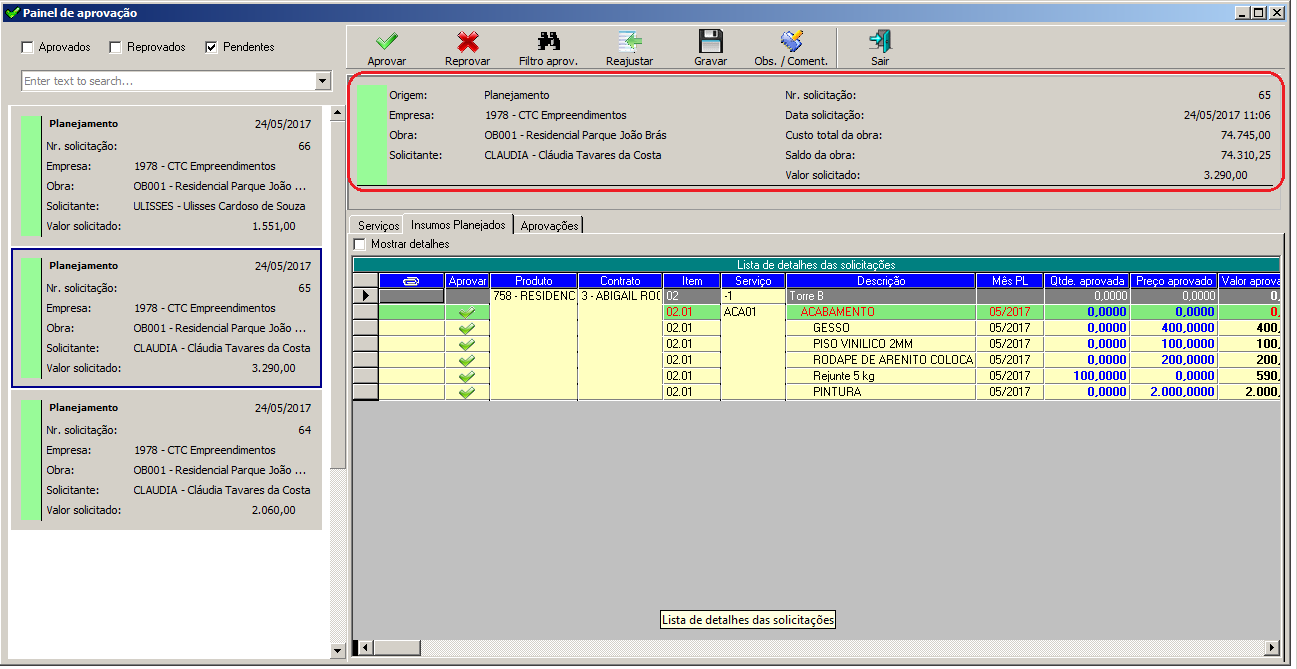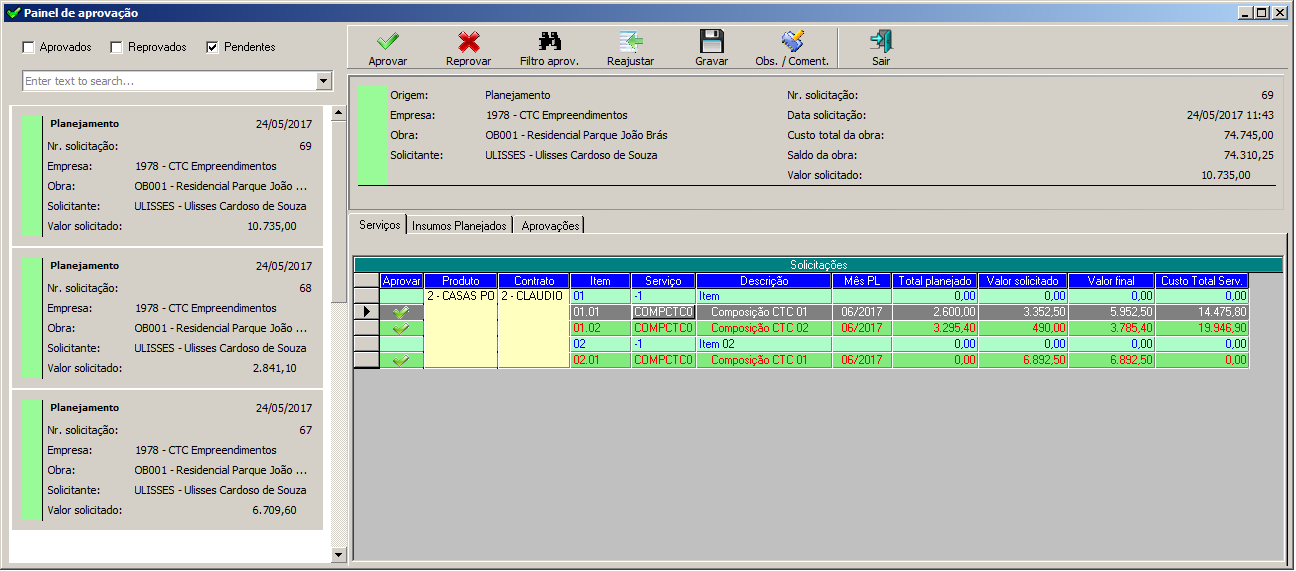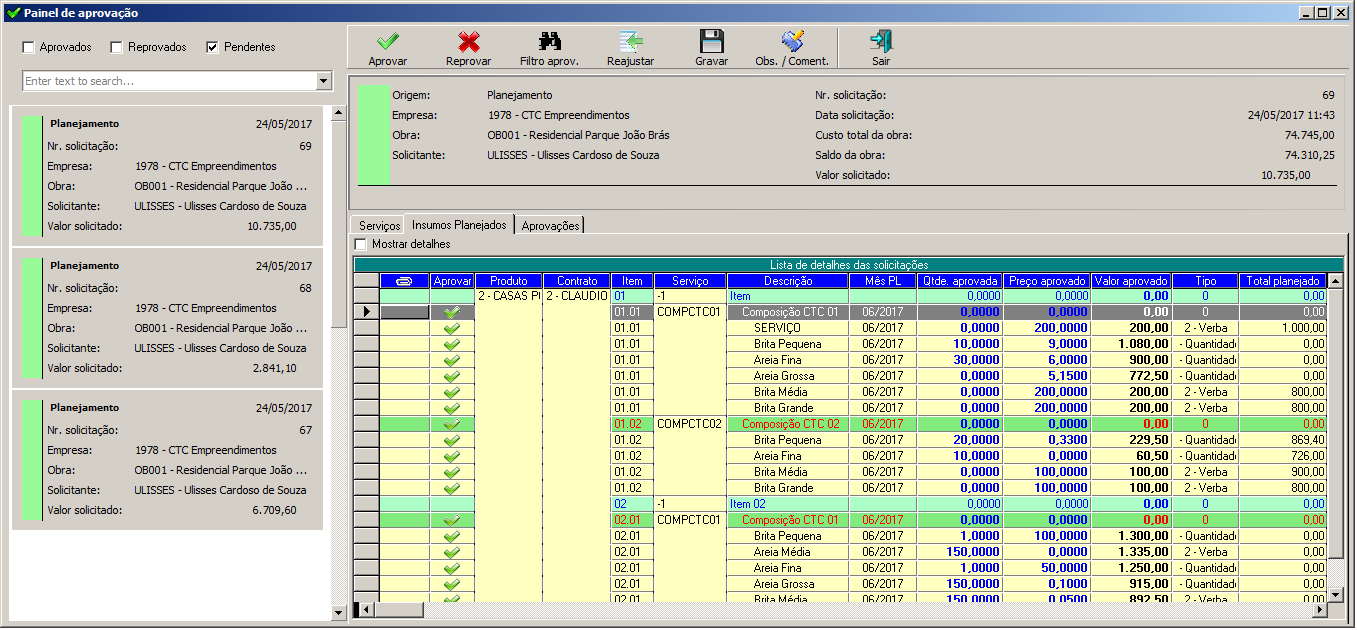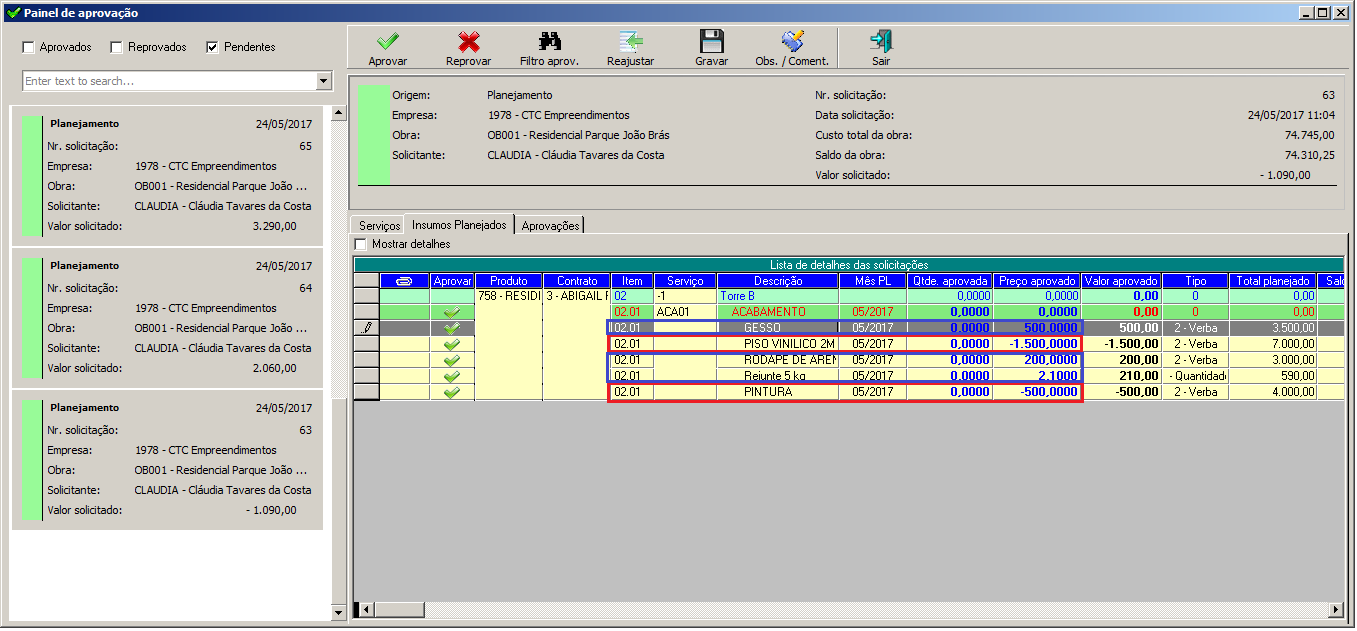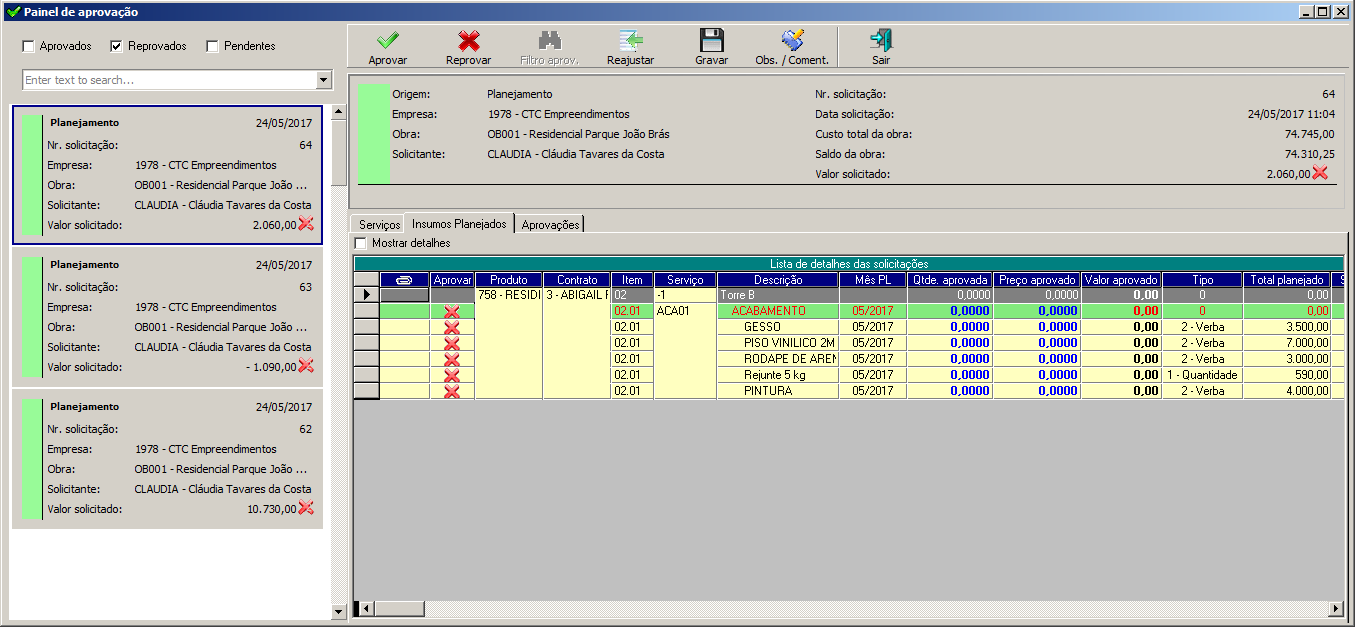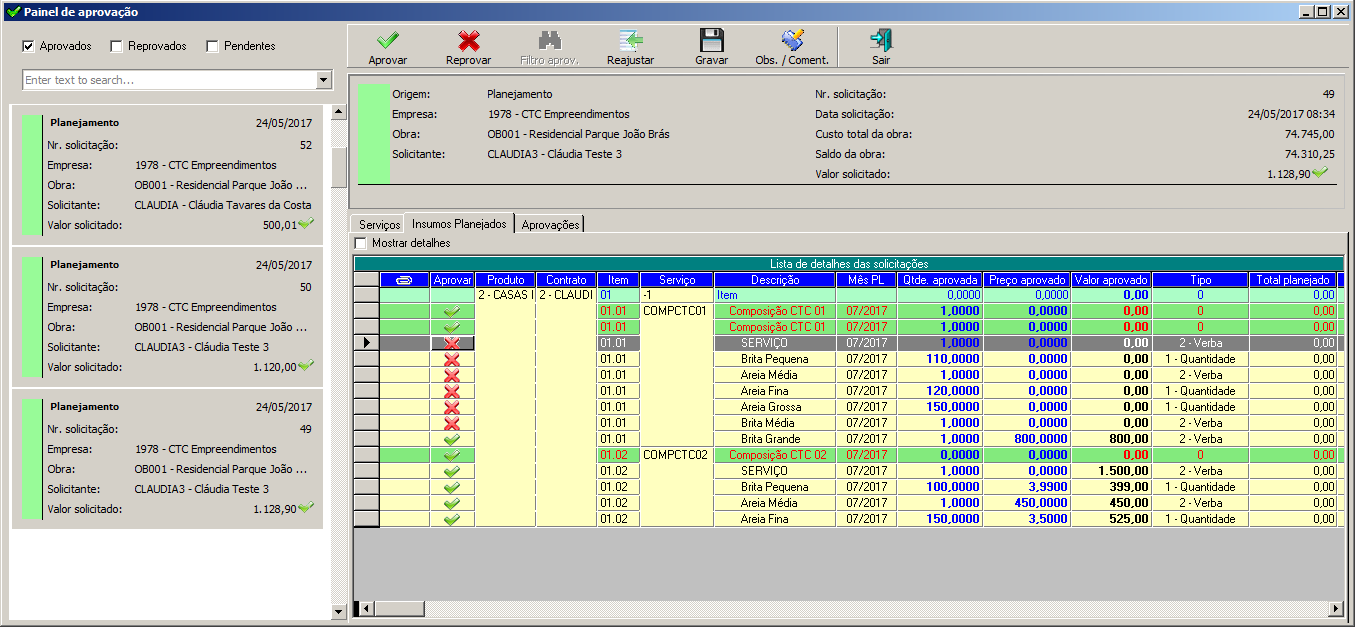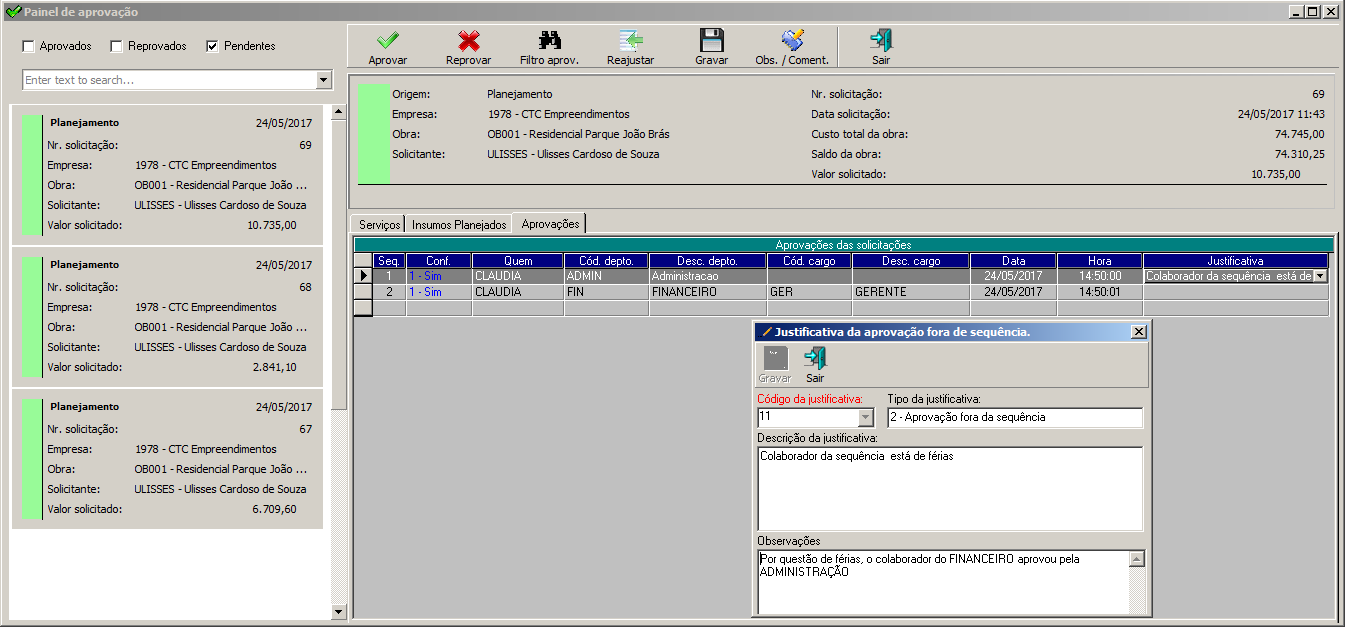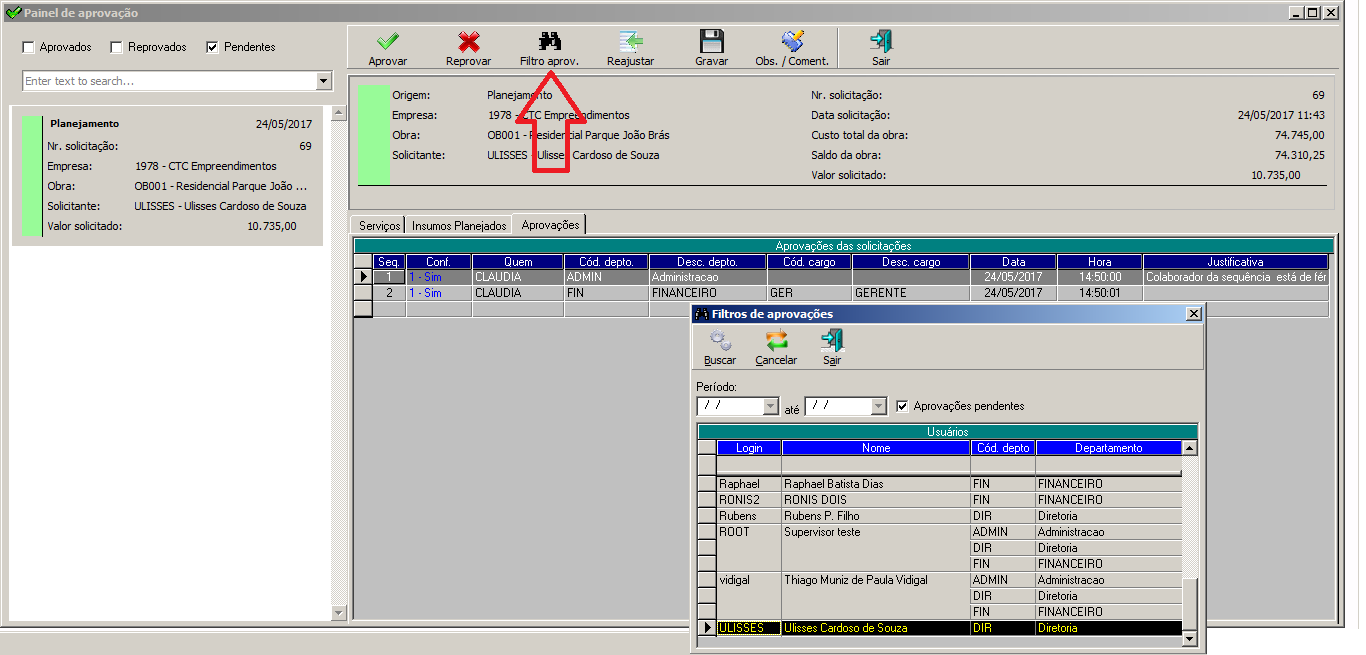Introdução
A tela Painel de Aprovação proporciona alto nível de controle sobre o planejamento da obra, onde toda análise pode ser realizada de forma resumida ou detalhada, apresentando os dados de forma que, a decisão possa ser tomada com segurança para aprovar, reprovar ou reajustar.
Acesso:
- Abra o Módulo Obras
- Clique em Menu Obras
- Clique no submenu Painel de Aprovações
Outra opção de acesso é através da tela de Planejamento/Botão Aprovações.
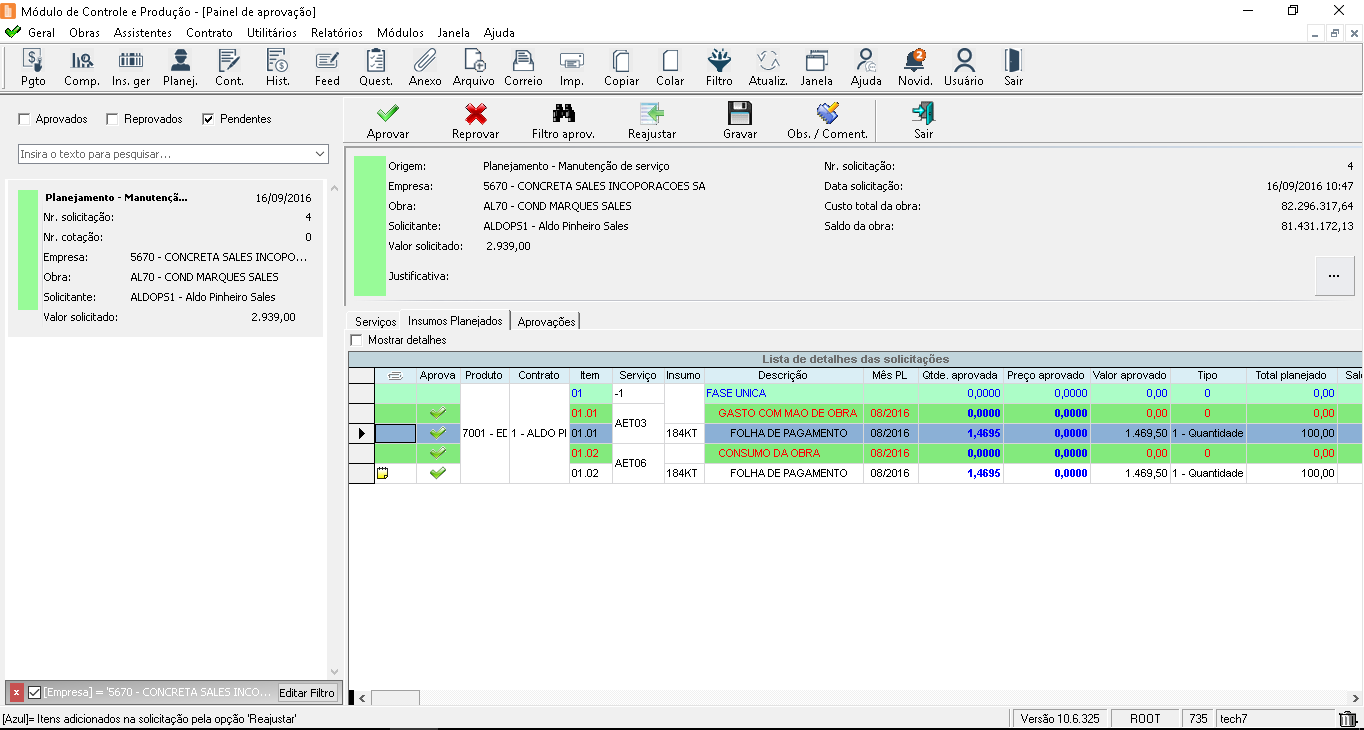 Figura 01 – Painel de aprovações
Figura 01 – Painel de aprovações
Solicitações de alteração de custo
Toda alteração no custo planejado em um serviço ou item do planejamento gera uma solicitação de alteração do custo que pode ser visualizada no painel de aprovações, as solicitações tem numeração única e apresenta todos os insumos do planejamento que geram impacto no custo do serviço ou item controlado. As solicitações serão listadas á esquerda da tela em cartões para facilitar identificação e busca.
Para que seja possível gerar as solicitações para o painel de aprovação, é necessário seguir os seguintes passos:
1 No cadastro da Obra no folder Plan a opção ‘Não controlar solicitação de aprovação para planejamento’ deve estar desmarcada.
2 No planejamento da obra a coluna ‘Tipo controle’ deve estar com a opção ‘Total ou Positivo’.
3 Quando o sistema informar que precisa aumentar a verba, deve-se clicar em Salvar na tela que surge com a mensagem, para que a solicitação seja enviada para o painel de aprovação.
Tipos de solicitações
As solicitações são destacadas por sua origem, elas podem ser solicitadas a partir do planejamento, assistente de pagamento , fechamento de compras e outros. Abaixo segue a lista de origem:
Planejamento;
Assistente de pagamento;
Fechamento de compra;
Importação planejamento;
Vinculo folha;
Processo folha pagamento;
Planejamento – Manutenção de insumo;
Planejamento – Gantt;
Planejamento – Replanejamento;
Planejamento – Exportação para planejamento;
Planejamento – Manutenção de serviço.
Contrato de material ou serviço.
Análise das solicitações
Após selecionar a solicitação na lista a esquerda da tela conforme mostra a figura 02, são exibidos os itens da solicitação agrupado por serviço na primeira aba “Serviços” e detalhado por insumo planejado na segunda aba “Insumos planejados”.
Após análise o controlador de obras pode optar por Reprovar ou aprovar a solicitação conforme será explicado nos próximos tópicos.
Localizando as solicitações
As solicitações são exibidas nos Card’s, que foram feitos para facilitar a localização e exibir de forma mais fácil as informações.
Toda informação que está no card pode ser filtrada; basta digitar a informação que deseja filtrar, que os card’s serão filtrados.
Além da barra de pesquisa, os card’s também podem ser filtrados de forma composta, onde mais de um filtro pode ser aplicado para localizar de forma mais fácil e rápida as solicitações desejadas.
Para realizar esse filtro, basta passar o mouse na informação que deseja filtrar em cima do card, onde mostra uma chave em cima da informação, e ao clicar na chave o sistema exibe uma telinha com as opções de filtro. Veja na figura abaixo:
Na imagem a cima, está filtrando as solicitações por data, assim além da data, gostaria de selecionar os usuários que fizeram as solicitações. Veja a figura 05.
O sistema vai acumulando os filtros feitos nos card’s agrupando as informações filtradas na parte inferior esquerdo da tela, onde para limpar esses filtros basta fechar a lista de filtros.
Dados das Solicitações
As solicitações contém a empresa e obra que está alterando o custo, o usuário que fez a solicitação, a data da solicitação, o valor da solicitação e a origem da solicitação.
A tela mostra também os card’s mais detalhados onde é possível identificar os valores da obra que está sendo alterada.
O card maior, contem também o valor do custo total e o saldo da obra.
Os dados são exibidos na mesma estrutura de itens do planejamento, facilitando assim a identificação das Si’s alteradas. Veja a figura 07.
Na aba Serviços, exibe todos os serviços que sofreram impacto no custo com essa solicitação, mostrando o Total Planejado de cada serviço, O Total Solicitado que é o diferença do total planejado com valor final na data da solicitação, e o Valor Final, que é quanto ficará o custo de cada serviço com o valor solicitado. Lembrando que entre a data de solicitação e a data de aprovação o serviço pode sofrer alterações, nestes casos se a solicitação é acrescentar 5.000,00 ele irá acrescentar este total no serviço, por exemplo:
Foi solicitado acrescentar 2 mil reais em um serviço de pintura que estava planejado em 3 mil reais, ao aprovar a solicitação o serviço terá o valor planejado de 5 mil reais, entretanto se antes da aprovação o valor planejado do serviço foi reduzido para 1 mil reais ao aprovar a solicitação o valor final será de 4 mil reais. Logo a solicitação é sempre a diferença sem considerar com o valor final do serviço.
Na aba insumos planejados, o sistema mostra as si’s alteradas e o que foi alterado, mostrando assim o valor que está sendo solicitado à mais para a Si.
O grid de detalhes da solicitação, está com os dados exibidos conforme o planejamento, organizando as Si’s por item, serviço e Insumos.
As colunas destacadas, Quantidade Aprovada, Preço Aprovado e Valor Aprovado, são os valores solicitados, mostrando onde a alteração foi feita, se foi alterada a quantidade da Si será exibida a diferença do valor antigo para o valor novo, consideramos o seguinte cenário:
O Insumo Cerâmica tem quantidade planejada de 300. Ao alterar o planejamento foi solicitada uma mudança da quantidade planejada para 450, a solicitação será gerada com Quantidade solicitada de 150, permitindo o aprovador alterar o valor da solicitação entre 0 e 150, pois o mesmo pode aprovar total (150) parcial (1 – 149) ou reprovar (0).
A mesma regra da quantidade é aplicada para o preço; e o valor aprovado é o resultado da multiplicação da quantidade do insumo x preço x quantidade do serviço.
Na imagem abaixo mostra uma solicitação onde a quantidade foi alterada, tanto para mais quanto para menos, o preço e a quantidade do serviço.
Os valores destacados em vermelho, são as solicitações onde o usuário solicitou uma diminuição dos custo das Si’s, deixando assim os valores nas colunas destacadas Negativos.
Os valores destacados em azul, mostram a solicitação no aumento de um serviço, onde na coluna da quantidade aprovada, na linha do serviço, mostra o quanto o usuário está pedindo à mais, para o serviço, onde também gera um impacto nas Si’s deste serviço, mostrando assim o valor aprovado para os insumos correspondentes ao serviço.
Reprovar as Solicitações
As solicitações apresentadas na tela do painel de aprovações podem ser reprovadas, ou seja, a alteração no custo que está sendo solicitada pode não ser efetivada, onde para reprovar a alteração no custo da obra, basta apenas selecionar a solicitação e clicar em ‘Reprovar’.
Ao reprovar a solicitação ela não é excluída, apenas muda de status e pode ser localizada na opção ‘Reprovadas’, como mostra a imagem abaixo:
Lembrando que Toda a solicitação é reprovada, onde todos as alterações de serviço, quantidade do insumo ou preço são reprovadas. As solicitações reprovadas, ficam com uma imagem de reprovado no card, tanto no pequeno quanto no grande, para facilitar a identificação das solicitações reprovadas, quando estiver mostrando todos os status de solicitação.
Reajustar as Solicitações
A opção de Reajustar na tela do Painel de Aprovação, permite buscar outros insumos para que sejam aprovados junto com a solicitação gerada.
É uma opção que agiliza a liberação de verba pois é possível buscar novos insumos que não foram solicitados mas que no momento da aprovação o usuário identificou que seria necessário liberar também. Neste caso, não será necessário gerar uma nova solicitação, pois o aprovador poderá Reajustar a solicitação já existente, inserindo os demais insumos e aprovando todos juntos.
Aprovar as Solicitações
Para aprovar as solicitações basta selecionar a solicitação desejada e clicar no botão ‘Aprovar’ ou pelo grid no folder Aprovações.
Caso sua empresa esteja marcada para trabalhar com mais de uma confirmação para solicitações de aprovação de planejamento, o sistema irá aprovar a solicitação de acordo com a quantidade de confirmações necessárias para aprovar totalmente a solicitação. Clique aqui para visualizar o cadastro de empresas.
Diferente da reprovação, que toda a solicitação é reprovada, as solicitações podem ser aprovadas de forma total ou de forma parcial, escolhendo quais itens serão reprovados.
Para marcar os registros que serão reprovados basta dar um duplo clique na linha que deseja reprovar e o sistema vai marcar esse registro como reprovado, porém nas solicitações onde a quantidade do serviço sofreu alteração, todos os insumos que pertencem ao serviço serão reprovados, pois a alteração na quantidade do serviço, tem impacto no custo de todos os insumos, não podendo assim reprovar o serviço e aprovar os insumos. Isso ocorre apenas quando o serviço sofreu alteração, mas pode ocorrer de ter sido alterado o serviço e o insumo, e nesse caso o insumo fica livre para ser aprovado ou reprovado, ficando a escolha do usuário. Veja a imagem abaixo.
Folder Aprovações
No folder “Aprovações” podemos conferir as confirmações de cada usuário, assim como aprovar ou desaprovar (1 – Sim / 0 – Não) as solicitações.
Caso o usuário esteja lotado em mais de um departamento, o sistema irá obrigar o usuário escolher qual departamento está aprovando.
Seleção de departamento e cargo do usuário: acesse aqui para mais informações.
Para realizar aprovações é preciso se atentar para as seguintes questões:
- É permitida apenas uma aprovação por usuário;
- Pode ser registrada MAIS DE UMA APROVAÇÃO POR USUÁRIO em um único caso:
–> Quando a empresa trabalha com estrutura de aprovações, tem controle de sequência e um dos usuários da estrutura precisa realizar aprovação fora da sua vez, contanto que registre uma justificativa identificando o motivo da aprovação de todos abaixo da sua hierarquia de aprovações.
Portanto, o sistema irá registrar todas as aprovações da sequência abaixo desse usuário, inclusive a dele, com o nome do usuário que está fazendo a ação.
Exemplo: Empresa trabalha com 3 aprovações. Usuário pertence a última sequência e os outros dois usuários não estão presentes na empresa e a alteração do planejamento precisa ser aprovada para liberar o uso das Si’s. Ela pode ser aprovada pelo usuário da última sequência. Basta que ele informe uma justificativa. O sistema irá gerar 3 registros com o mesmo usuário.
Programas de permissão
Para remover ou excluir a confirmação de algum usuário que seja diferente do usuário que esteja logado no sistema, é necessário ter permissão de “Exclusão” no programa “OBEXCLUIRAPROVSOLICPL“.
Para aprovar uma solicitação de aprovação de planejamento que impacte no custo da obra (valor solicitado maior que “zero”), é necessário permissão de “Alteração” no programa “OBVALORSOLICPLAN“.
Filtro de aprovações
A tela filtro de aprovações permite filtrar as solicitações “pendentes” de confirmação de acordo com as confirmações já feitas ou não.
Para abrir a tela de filtros basta clicar no botão destacado na barra de menu. Figura 13.
Clique aqui para entender o funcionamento da tela de “Filtro de aprovações”.
Visualização de anexos
Ao alterar o mês de planejamento dos itens da solicitação, o que é realizado no fechamento de mês da obra, são gerados comentários da transferência de mês e podem ser visualizados no grid de ‘insumos planejados’ pela opção geral de visualização de anexos e/ou pelo botão ‘Obs./ Coment.’ do painel de aprovação.
No fechamento de mês existe a opção de exclusão dos itens de solicitação de aprovação do planejamento. Quando esta opção estiver selecionada, ao concluir o fechamento de mês, será gerado um comentário para cada item excluído que poderá ser visualizado no grid de ‘serviços’, acionando o botão ‘Obs./ Coment.’. O comentário será vinculado à solicitação e não propriamente aos serviços, motivo pelo qual a opção geral de visualização de anexos não estará disponível.
Perguntas:
Como realizar a configuração para usar o painel de Aprovação no módulo Obras?
Desmarcar a opção “Não controlar solicitação de aprovação para o planejamento” no cadastro da obra; No planejamento da obra a coluna ‘Tipo controle’ deve estar com a opção ‘Total ou Positivo’.